Как добавить в друзья «ВКонтакте» с компьютера и с телефона
Друзья
Для удобства пользования во многих социальных сетях реализована специальная функция, которая позволяет добавлять людей в друзья на свою страницу. Это позволяет находить своих знакомых и поддерживать с ними связь. «ВКонтакте» пользователь, добавляя какого-либо человека к себе в друзья, также подписывается на его страницу, что позволяет отслеживать новости этого человека о публикуемых постах и о других материалах.
При этом «ВКонтакте» можно:
- Отправлять исходящие заявки на добавление в друзья от самого пользователю к другому человеку;
- Принимать входящие заявки, то есть подтверждать или отклонять добавление в друзья от других людей.
Содержание
Как добавить в друзья «ВКонтакте» с компьютера?
Для начала нужно найти требуемого человека (для этого можно воспользоваться специальными функциями поиска «ВКонтакте»), после чего следует перейти к нему на страницу и нажать на кнопку «Добавить в друзья» под аватаркой пользователя.
После этого кнопка должна изменить свое состояние на «Заявка отправлена». Вновь кликнув по ней, можно выбрать из двух вариантов в выпадающем меню: «Отменить заявку», чтобы отозвать это добавление в друзья, либо «Новое сообщение», чтобы отправить сопроводительное сообщение вместе со своей заявкой.
Обратите внимание!
В течение одних суток пользователь может отправить до 40 исходящих заявок с запросами на добавление в друзья.
Чтобы рассмотреть входящие заявки, следует перейти в раздел «Друзья» в левом меню. Если у пользователя есть не рассмотренные входящие заявки, они отобразятся на вкладке «Новые». Здесь можно нажать на одну из двух кнопок:
- «Добавить в друзья» для подтверждения заявки;
- «Оставить в подписчиках» для отклонения заявки.
На этой же странице также можно посмотреть отправленные от своего имени заявки другим людям, нажав на кнопку «Исходящие».
Как добавить в друзья «ВКонтакте» в приложении?
Пользователи официального приложения для мобильных устройств тоже могут отправлять свои заявки на добавление в друзья другим людям. Для этого нужно сначала перейти к требуемому человеку на страницу и нажать на кнопку «Добавить в друзья» под его аватаркой.
Для этого нужно сначала перейти к требуемому человеку на страницу и нажать на кнопку «Добавить в друзья» под его аватаркой.
После нажатия на кнопку появится новое окно, в котором можно ввести текст сопроводительного сообщения, что будет отправлено вместе с заявкой. Для подтверждения и отправки запроса следует нажать на кнопку «ОК».
После отправления заявки на странице человека можно снова нажать на кнопку «Заявка отправлена», после чего появятся дополнительные функции, которые позволяют отозвать свою заявку и отписаться от данной страницы, а также скрыть новости данного пользователя.
Чтобы ответить на входящую заявку, следует сначала перейти в раздел «Друзья» в приложении, после чего выбрать один из вариантов: «Добавить» пользователя, либо «Скрыть» заявку и оставить человека в подписчиках.
Как добавить в друзья «ВКонтакте» в мобильной версии?
На сайте m.vk.com тоже можно производить аналогичные действия. Для отправления своей заявки сначала нужно зайти на страницу к выбранному пользователю и нажать на кнопку «Добавить в друзья» под статусом. Сразу же после этого исходящая заявка будет отправлена.
Сразу же после этого исходящая заявка будет отправлена.
Чтобы ответить на чужую заявку, следует сначала перейти в раздел «Друзья» на сайте. Если у пользователя есть новые входящие не отвеченные заявки, то они появятся в верхней части страницы. Чтобы ответить на заявку, можно нажать на «Добавить», либо на «Отклонить», после чего отправивший заявку пользователь останется подписчиком.
Заключение
Как правило, пользователи начинают искать своих друзей «ВКонтакте» и добавлять их сразу после создания своей новой страницы. Во «ВКонтакте» собрано большое количество людей, поэтому здесь можно найти множество своих знакомых.
Как в Zoom найти и добавить в друзья человека
Информация актуальна! Страница была обновлена 06.04.2022
Время прочтения 3 мин.
Пользователи мессенджера часто спрашивают, как в Zoom добавить в друзья, и в чем преимущества такой опции. Ниже рассмотрим главные рекомендации по добавлению и поиску с помощью приложения на компьютере или на мобильном устройстве. Отдельно остановимся на том, для чего это нужно.
Отдельно остановимся на том, для чего это нужно.
Зачем это необходимо
В процессе пользования Zoom многие стараются добавить друзей, чтобы получить дополнительные возможности. Выполнение такой задачи позволяет добиться следующих результатов:
- Быстрое взаимодействие с другим пользователями.
- Оперативный поиск человека, если это необходимо.
- Возможность сразу начать диалог в чате через приложение Zoom.
- Мгновенное приглашение на конференцию и т. д.
Иными словами, приглашение в друзья позволяет быстро находить интересующих людей и подключать их к общению.
Как в Зуме найти и добавить человека на ПК
Для начала рассмотрим, как пополнить список участников с помощью приложения на компьютере. Сделайте такие шаги:
- Войдите в конференцию Zoom.
- Перейдите в раздел Участники.
- Жмите на кнопку Пригласить.
- Выберите способ поиска — через Контакты или по электронной почте.

- Укажите получателей и разошлите им приглашение.
После получения приглашения пользователь может сразу перейти по ссылке и подключиться к конференции. После этого можно принимать решение о его добавлении в список друзей или трансляцию.
Чтобы добавить пользователя Zoom в друзья, сделайте следующее:
- Войдите в приложение и перейдите в раздел Контакты.
- Жмите на кнопку Плюс.
- Кликните на кнопку Добавить контакт.
- Укажите адрес email почты человека.
- Отнесите его к категории избранных (со звездами).
Если необходимо найти контакт Zoom, это можно сделать с помощью других сервисов. Как вариант, зарегистрируйтесь на форуме по интересам или воспользуйтесь возможностями социальной сети. Зная почтовый ящик или контакт, проще его найти и добавить в друзья в Зум.
Как в Zoom найти и добавить человека в друзья на телефоне
Как вариант, поиск и добавление пользователей можно выполнить с помощью смартфона. Сделайте следующие шаги:
Сделайте следующие шаги:
- Войдите в программу Zoom.
- Жмите на кнопку Добавить контакты.
- Выберите вариант поиска — из телефонных контактов или по электронной почте.
- Перейдите в подходящий раздел и введите необходимые данные (номер телефона или почту).
- Добавьте субъекта в список.
- Отнесите его к категории товарищей.
После создания списка вы сможете найти человека по почте и добавить его в друзья. Кроме того, приглашение можно разослать не только до создания конференции, но и после ее запуска. В последнем случае войдите в раздел Участники, а там выберите подходящий вариант для рассылки обращений.
В завершение отметим, что поиск пользователей в Zoom ограничен имеющимися контактами и номерами телефонной книги. Если вам недостаточно друзей, их можно искать на внешних ресурсах, к примеру, с помощью социальных сетей, на форумах или сайтах по интересам. Альтернативное решение, как в Зуме найти человека — через приглашения, ведь так человек сразу подключается к конференции, а там уже проще принимать решение, добавлять его в контакты и друзья, или нет.
Добавить в друзья
- ← Не работает камера
- Как поменять имя и тип →
Как добавить друзей в Steam
Одна из лучших частей игр — веселье с друзьями. Если вы хотите добавить своих друзей в Steam, вот что вам нужно сделать.
Вы нашли идеальную группу для совместной игры в Steam, но как убедиться, что вы сможете присоединиться к ним в другой игре?
Steam позволяет вам создать список друзей, позволяя вам играть в свои любимые игры с людьми, с которыми вам больше всего весело. Есть несколько способов найти людей, с которыми вы хотите поиграть, поэтому давайте посмотрим, как добавить друзей в Steam.
Список друзей Steam
После добавления друзей на игровую платформу Steam открывается новый мир многопользовательских игр. Вы сможете приглашать их в свои онлайн-игры, объединяться с ними в многопользовательских зонах и т. д.
Вы можете видеть, в какие игры играют ваши друзья, совершать голосовые и текстовые вызовы с вашего компьютера или телефона или даже отправлять им игры в качестве подарков. Может быть, вы хотите воспользоваться системой общего доступа к семейной библиотеке Steam, чтобы ваши друзья и семья могли наслаждаться играми, которые вы приобрели за эти годы.
Может быть, вы хотите воспользоваться системой общего доступа к семейной библиотеке Steam, чтобы ваши друзья и семья могли наслаждаться играми, которые вы приобрели за эти годы.
Вы даже можете подключить свою учетную запись Steam к Discord, что позволит вашим подключениям видеть ваш игровой статус. Однако сначала вам нужно добавить друзей в Steam.
Как добавить друга в Steam
Первый способ найти друзей в Steam — добавить знакомых людей. Вы можете сделать это с помощью кода друга или с помощью системы быстрого приглашения.
Использование кодов друзей Steam
Чтобы добавить друзей Steam с помощью кода друга:
- Откройте Steam на вашем ПК или Mac.
- Выберите Друзья на панели инструментов в верхней части приложения (в Windows) или в строке меню (Mac).
- Нажмите Добавить друга .
- Скопируйте свой код друга и отправьте его своему другу с помощью текстового сообщения или электронной почты.
 Им нужно знать, как его добавить.
Им нужно знать, как его добавить. - Если у вас есть код друга для них, введите его в поле под своим и нажмите Отправить приглашение .
Использование быстрых приглашений
Если вы предпочитаете отправить им быстрое приглашение, вы тоже можете это сделать. Ваша ссылка Quick Invite может быть использована только один раз, и срок ее действия истекает через 30 дней.
- На странице Добавить друга в Steam найдите Или отправьте быстрое приглашение .
- Нажмите Скопируйте рядом со своей ссылкой.
- Вставьте ссылку в электронное письмо или текстовое сообщение своему другу.
- Если вам нужна новая ссылка, нажмите Создайте новую ссылку под существующей.
Поиск друзей в Steam
Вы также можете найти своего друга. Это здорово, если вы знаете их имя или имя профиля, но не знаете другой контактной информации. Например, именно так вы найдете случайного, но идеального игрового приятеля, которого нашли в общедоступном лобби Team Fortress.
Для этого:
- На странице Добавить друга прокрутите вниз, пока не увидите Или попробуйте найти своего друга .
- Введите полное имя или имя пользователя вашего друга, затем щелкните увеличительное стекло.
- Когда вы найдете человека, которого хотите добавить, нажмите Добавить в друзья .
Как добавить друга, с которым вы познакомились через Steam
Наконец, в некоторых играх используется технология поиска партнеров Steam. После того, как вы сыграли в игру с кем-то, используя систему подбора игроков Steam, вы можете найти этого человека и добавить его в свой список друзей.
Чтобы добавить друга в Steam:
- На странице Добавить друга нажмите Недавно играли с .
- Steam покажет вашу историю игр, включая пользователей, с которыми вы играли.
- Найдите человека, которого хотите добавить в друзья, и нажмите кнопку Добавить в друзья .

Использование окна друзей в Steam
В Steam также есть окно друзей — всплывающее окно, которое можно открыть вместе с основным приложением. Здесь вы можете просматривать своих онлайн-друзей, принимать входящие запросы, общаться в чате или добавлять новых друзей.
Чтобы использовать окно друзей в Steam:
- Выберите Friends в приложении Steam на панели инструментов (Windows) или в строке меню (Mac).
- Нажмите Посмотреть список друзей .
- Чтобы добавить друга, нажмите на значок силуэта человека со знаком плюс.
Если щелкнуть правой кнопкой мыши друга в этом окне, вы сможете отправить ему сообщение, начать голосовой чат, просмотреть его профиль и т. д.
Как принять приглашение в друзья в Steam
Если кто-то добавит вас в друзья в Steam, вы можете найти его приглашение в одном из двух мест. Например, в плавающем окне друзей есть значок, показывающий ожидающие приглашения. Это рядом с Добавить в друзья значок, похожий на человека, машущего рукой.
Это рядом с Добавить в друзья значок, похожий на человека, машущего рукой.
В главном окне Steam есть место для ожидающих приглашений. Открыв страницу Добавить друга , нажмите Ожидающие приглашения .
Здесь вы увидите все ожидающие приглашения от других. Вы также можете отменить приглашения, которые вы отправили, если хотите.
Что делать, если я не могу найти друга в Steam?
Если вы попытались найти своего друга и у вас нет ожидающих приглашений, проверьте несколько пунктов.
- Убедитесь, что у вас правильный код друга . Попросите их использовать синюю кнопку Скопировать или сделать это самостоятельно.
- Если вы используете ссылку Quick Invite , возможно, срок ее действия истек. Либо вы, либо ваш друг можете создать новый и попробовать его.
- Если вы ищете по имени, попробуйте разные варианты написания имени или объедините имя профиля с частью настоящего имени.
Например, вы можете ввести как «Джефф», так и «Джеффри», если хотите найти человека с таким именем. Если вы знаете имя чьего-либо профиля, но оно возвращает сотни или тысячи результатов, вы можете попробовать добавить его имя или фамилию в строку поиска.
Если вы знаете имя чьего-либо профиля, но оно возвращает сотни или тысячи результатов, вы можете попробовать добавить его имя или фамилию в строку поиска.
Наконец, вы можете убедиться, что случайно не заблокировали человека, которого хотите добавить в друзья. В боковом меню нажмите Заблокировано , и вы увидите всех заблокированных вами игроков.
Хотя играть в игры в одиночку, безусловно, может быть весело, еще лучше, когда у вас есть сообщество других игроков, с которыми можно играть. Это часть привлекательности таких платформ, как Twitch, позволяя вам увидеть, как играют другие, и, возможно, присоединиться к ним.
Случайные совпадения могут зайти так далеко. Если вы часто играете со случайными игроками, вы можете столкнуться с большим разочарованием, чем на регулярной основе.
Это одна из причин, по которой Steam предлагает функцию списка друзей. Извлекайте максимум из этого, делитесь своими играми и наслаждайтесь отдыхом.
Related Items:gaming, Hero, steam
Как добавить друзей и играть с ними
Автор
Джейкоб Х. Бухалтер
Бухалтер
Делиться Твитнуть Делиться Делиться Делиться Электронная почта
Rumbleverse — новейший хит Battle Royale от Iron Galaxy, но на самом деле играть в игру с друзьями может быть запутанно. Вот как это делается.
Rumbleverse, Новейшая игра от Iron Galaxy (создатели таких игр, как Killer Instinct), изданная Epic Games, кажется, до сих пор работает неплохо. В этой «Королевской битве» от третьего лица, основанной на рукопашном бою, 40 игроков отправляются в знаменитый Grapital City, чтобы сразиться с рукопашными комбо, суплексами и всевозможными яркими движениями Rumbleverse
СВЯЗАННЫЕ: Несколько советов для начинающих по Rumbleverse
Теперь, в текущей версии игры, есть только три варианта: «Очередь в одиночку», «Очередь в паре» и «Исследование игровой площадки», которые по сути функционируют как зона свободного перемещения в обучающей зоне.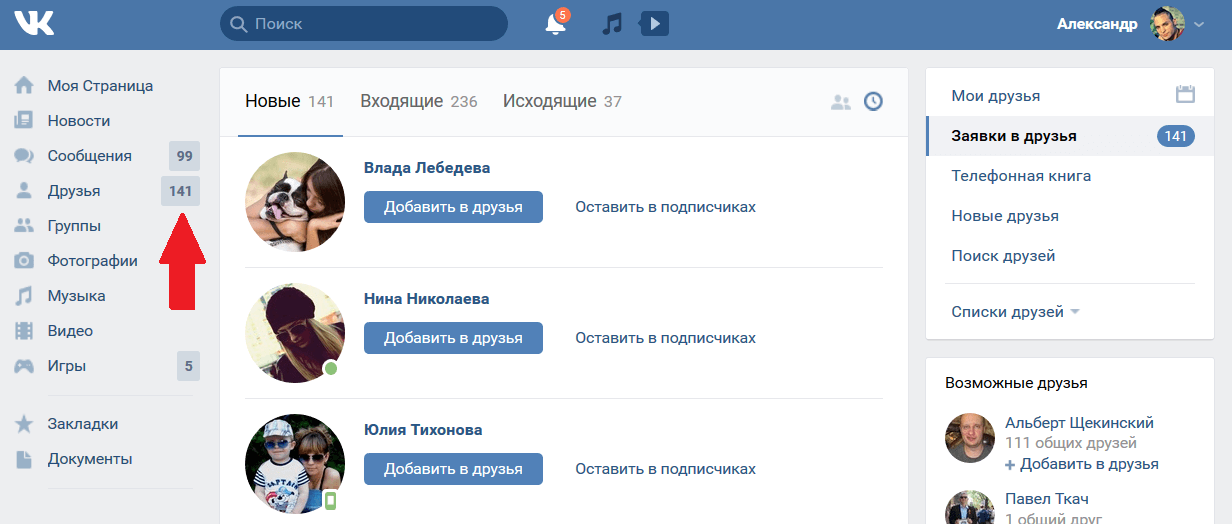 Но, поскольку максимальная группа состоит только из двух человек, это может стать сюрпризом для тех, кто привык к BR из четырех человек.
Но, поскольку максимальная группа состоит только из двух человек, это может стать сюрпризом для тех, кто привык к BR из четырех человек.
Кроме того, игра довольно сильно зависит от системы списков друзей Epic Game Store, а не интегрированной, как в большинстве других Battle Royale, поэтому на самом деле присоединение к вечеринке может сбивать с толку. Имея это в виду, давайте рассмотрим, как именно игроки должны добавлять, подключаться и играть друг с другом в
Еще раз, Rumbleverse «вроде» имеет свою собственную систему Список друзей , но она в основном полагается на предварительно установленный список друзей Epic Game Launcher. Игроки не могут добавлять друг друга в свой список друзей в игре — отдельного списка друзей нет, он просто берется из EGL, а социальный оверлей, который обычно заменяет в таких ситуациях (активируется с помощью Shift+F3 ) тоже не работает.
Большинство игроков, которые могут сделать в рамках  Таким образом, может быть проще всего убедиться, что параметр «Свернуть в системный трей » отключен в настройках EGL, или быть готовым повторно запустить программу запуска после запуска Rumbleverse , чтобы пригласить или добавить друзей с помощью друзей. Список.
Таким образом, может быть проще всего убедиться, что параметр «Свернуть в системный трей » отключен в настройках EGL, или быть готовым повторно запустить программу запуска после запуска Rumbleverse , чтобы пригласить или добавить друзей с помощью друзей. Список.
Помимо всех этих запутанных вещей, довольно просто устроить вечеринку вдвоем за Rumbleverse, , учитывая все обстоятельства. Вот пошаговый процесс, как это сделать:
- Получите имя пользователя Epic Games от друга, который ищет Duo Queue.
- Откройте программу запуска Epic Games после того, как Rumbleverse запущена и работает.
- Щелкните значок «Список друзей» в правом верхнем углу панели запуска, который находится слева от значка «Профиль» и справа от «Хотелки» и «Тележка» варианты.
- Перейдите на вторую вкладку «Списка друзей» (значок отдельного человека с символом «плюс»).

- Найдите его имя пользователя (или примите его запрос на добавление в друзья , если он отправил его первым).
- Нажмите на его имя в результатах, а затем нажмите «Добавить эпического друга».
- После добавления они должны появиться на вкладке «Друзья» Rumbleverse 9Список друзей 0197 (щелкните значок большого плюса рядом с персонажем игрока на экране вкладки «Играть» ).
- Затем игроки могут либо пригласить своих друзей сюда через Rumbleverse, , либо их друзья должны иметь опцию «Присоединиться к группе» в списке друзей EGL при нажатии на имя игрока.
- Как только они окажутся на вечеринке, просто убедитесь, что очередь установлена на «Королевская битва дуэтов» , и начните поиск!
Этот процесс может быть немного утомительным, но реальный игровой процесс Rumbleverse более чем стоит усугубления.


 Им нужно знать, как его добавить.
Им нужно знать, как его добавить. 
